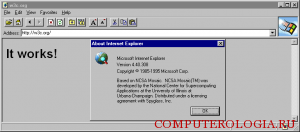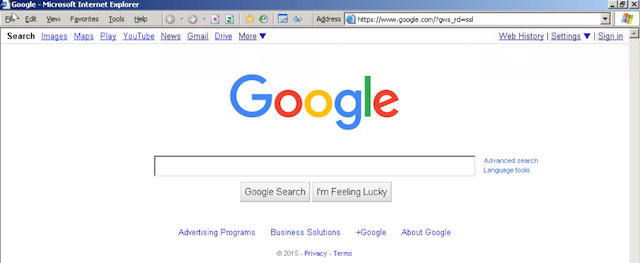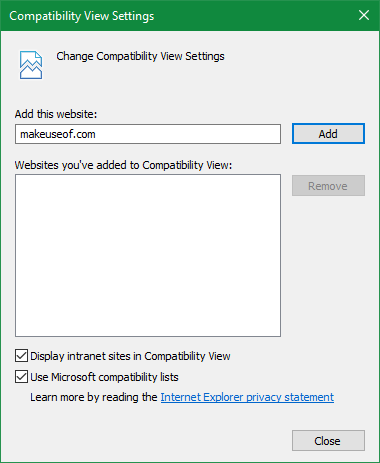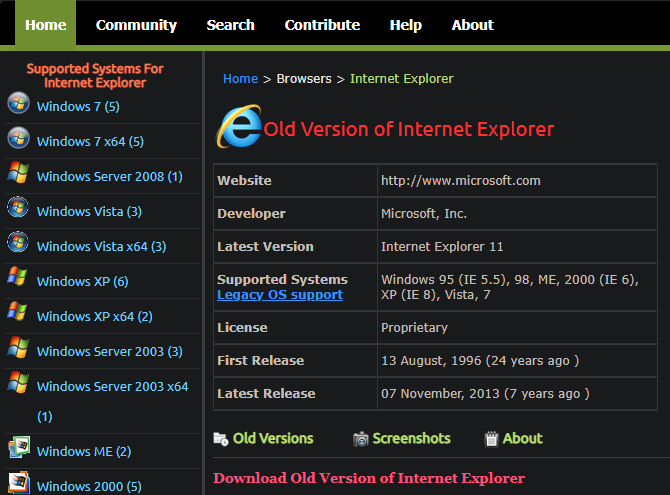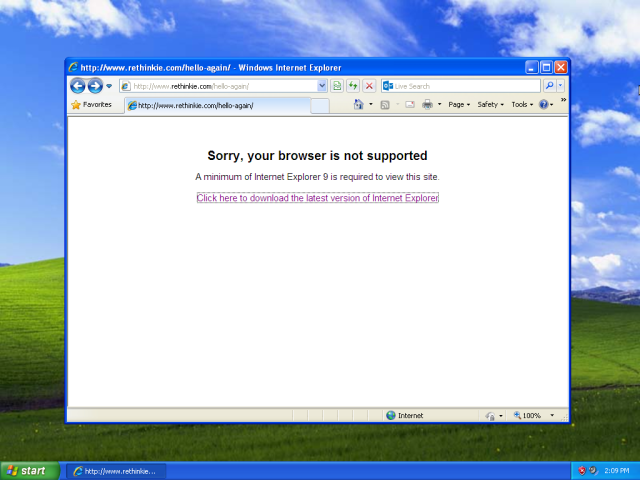- Как установить старую версию internet explorer?
- Использование дополнительных утилит
- Возвращение старой версии Internet Explorer
- Похожие статьи:
- Как скачать IE6 и другие старые версии Internet Explorer
- Зачем вам нужен старый Internet Explorer сегодня?
- Как скачать старые версии Internet Explorer
- 1. Используйте представление совместимости в IE11
- 2. Загрузите IE6 из интернет-архива.
- 3. Взять IE8 или другие версии от OldApps.com
- 4. Доступ к старым версиям IE с помощью виртуальной машины
- 5. Попробуйте инструменты тестирования браузера
- 6. Покупка IE Tab
- Используйте Internet Explorer, только если вам нужно
Как установить старую версию internet explorer?
Разработчики Microsoft вполне обоснованно полагают, что каждая новая версия internet explorer в лучшую сторону отличается от старой. Поэтому они исключили возможность пользования одновременно двумя версиями, в пользу обновленной. Однако, не всех пользователей это устраивает. Кто-то привык к предыдущим настройкам, а у кого-то сайты или программы в интернете некорректно отображаются. В таких ситуациях возникает вопрос о том, как установить старый internet explorer.
Использование дополнительных утилит
Для того чтобы избавиться от проблемы можно воспользоваться программами, которые создали веб-разработчики, к примеру, удобна и эффективна Internet Explorer Collection. Этот сборник содержит несколько версий браузера, работать с которыми можно одновременно. Однако, следует помнить, что установится интернет-обозреватель лишь на ту операционную систему, которая будет поддерживать данную версию.
Плюсом утилиты является бесплатное распространение и простая установка. Понадобится скачать архив, после чего следовать появляющимся подсказкам. В качестве недостатка можно отметить то, что браузер будет иметь английский интерфейс, но это вполне можно исправить. Как русифицировать браузер изложено тут.
Не так давно сама компания Microsoft представила утилиту, которая будет блокировать обновление браузера в Windows 7 или других версиях ОС. В том случае, когда последняя версия интернет-обозревателя появляется в Windows Update, система приветствует ее, и она автоматически устанавливается, так как считается важным обновлением. Это удобно при пользовании домашним компьютером. Однако, в корпорациях для начала понадобится проверить, совместим ли браузер с используемыми веб-ресурсами. Именно с учетом данного момента и была создана утилита Toolkit to Disable Automatic.
Установив программу, пользователь может сохранить те версии Internet Explorer, которые имеются на его компьютере, среди которых 8, 9 или 10. Скачать утилиты можно с официальной страницы, на которой она представлена разработчиками. Там же расположена и подробная инструкция о ее установке.
Возвращение старой версии Internet Explorer
Старую версию интернет-обозревателя вполне возможно вернуть. Для этого открываем меню Пуск. В нем переходим в Центр обновлений системы. Здесь в нижней части экрана перед нами появится ссылка Установленные обновления. Щелкаем по ней.
Следующий этап – необходимо найти последнюю версию Internet Explorer, которая была установлена. Выделяем ее кликом мыши, после чего жмем на правую кнопку и выбираем Удалить. Последний этап – к примеру, перезагрузка Windows 8.
Для того чтобы Internet Explorer автоматически не обновлялся до более новой версии, необходимо отключить данную функцию. Сделать это можно через реестр системы или Центр обновлений. Последний вариант рассмотрим подробнее. Открываем окно Центра обновлений. В левой части экрана расположена ссылка Настройка параметров, кликаем на нее.
Далее мы увидим надпись Важные обновления. Под ней располагаются примеры того, что необходимо делать. Так, рекомендуется автоматически искать и устанавливать такие дополнения. Но вы можете выбрать и тот вариант, когда система будет искать обновления, но не устанавливать их или вовсе запретить поиск. Однако, помните, что это будет касаться не только новой версии браузера, но и других дополнений, которые могут быть важные для системы.
Новые версии Internet Explorer разработчики постарались сделать более функциональными. Если же вы предпочитаете старый браузер, то вы может в любой момент откатить версию internet explorer. Основной способ, используемый для этого, — удалить обновленную версию.
Похожие статьи:
Как скачать IE6 и другие старые версии Internet Explorer
Скорее всего, вы давно не пользовались Internet Explorer. И если у вас есть, это почти наверняка не была древняя версия, как Internet Explorer 6 или Internet Explorer 8.
Однако в редком случае, когда вам нужно загрузить старую версию Internet Explorer, у вас есть несколько вариантов. Давайте посмотрим, почему вы можете это сделать, и где вы можете скачать браузер.
Зачем вам нужен старый Internet Explorer сегодня?
Если вы когда-либо использовали Internet Explorer 6 или другие старые версии, вы, вероятно, удивляетесь, почему люди охотно используют эти браузеры. IE6 печально известен своими проблемами безопасности и несоответствием веб-стандартам, и более поздние версии были лучше, но не совсем выдающимися.
Программы для Windows, мобильные приложения, игры — ВСЁ БЕСПЛАТНО, в нашем закрытом телеграмм канале — Подписывайтесь:)
Сегодня большинство людей, которые используют Internet Explorer, делают это из-за устаревшего корпоративного программного обеспечения. Многие компании десятилетиями назад создавали внутренние веб-приложения, предназначенные только для работы с IE. Internet Explorer был доминирующим браузером в то время, поэтому имело смысл создавать инструменты, соответствующие его стандартам.
Если вы все еще вынуждены использовать один из этих древних веб-инструментов для бизнеса, он не будет работать в современных браузерах. В этих случаях вам нужно получить старую копию Internet Explorer.
Windows 10 по-прежнему включает Internet Explorer 11 (окончательная версия) по причинам совместимости. Этого должно быть достаточно для некоторых веб-приложений, но для более устаревших инструментов оно может не подойти.
Как скачать старые версии Internet Explorer
Если вам нужно установить IE6, IE8 или другую старую версию на ваш компьютер, каковы ваши варианты? Давайте взглянем.
1. Используйте представление совместимости в IE11
Знаете ли вы, что в IE11 есть встроенный режим, предназначенный для исправления сайтов, предназначенных для более старых версий? Это хороший первый шаг, чтобы попробовать, если вам нужно открыть веб-сайт, отформатированный для старой версии IE, так как это займет всего секунду.
Чтобы использовать представление совместимости, нажмите кнопку «Инструменты» (которая выглядит как шестеренка) в правом верхнем углу браузера и выберите настройки представления совместимости. Откроется новое диалоговое окно с именем вашей текущей страницы в окне «Добавить этот сайт». Нажмите кнопку «Добавить», чтобы перевести веб-сайт в представление совместимости, затем нажмите «Закрыть» и перезагрузите его.
Это только помогает с проблемами отображения, но не несовместимостью полной версии. Если вам нужна полная копия старого браузера, попробуйте один из способов ниже.
2. Загрузите IE6 из интернет-архива.
Microsoft раньше предлагала IE6 на своем веб-сайте, но с тех пор удалила его. К счастью, интернет-архив, посвященный сохранению истории интернета, имеет копию IE6 с пакетом обновления 1 доступен для загрузки,
Он доступен в виде торрент-загрузки или ZIP-файла весом около 78 МБ. Это самый простой способ получить копию IE6, если она вам нужна, поскольку интернет-архив является надежным источником.
3. Взять IE8 или другие версии от OldApps.com
Поскольку IE8 был браузером, поставляемым с Windows 7, некоторые устаревшие приложения требуют эту версию вместо IE6. И поскольку он немного новее, вы можете найти IE8 из большего количества источников, чем IE6.
Например, Microsoft по-прежнему предлагает загрузки IE8 на своем веб-сайте. Ты можешь найти IE8 для Windows Vista или Windows Server 2008 так же как IE8 для Windows Server 2003,
Поскольку вы, вероятно, не используете ни одну из этих ОС, вам лучше взять копию с OldApps.com, Как следует из названия, этот ресурс предлагает загрузки старого программного обеспечения. От ретро-игр до старых аудиоприложений и неподдерживаемых системных утилит — он предлагает практически все.
Голова к Страница Internet Explorer на старых приложениях чтобы скачать нужную вам версию. Вы найдете версии вплоть до Internet Explorer 3. Однако следите за поддерживаемыми платформами для каждой версии. В Windows 10 вы не можете запустить что-либо ниже, чем IE11, поэтому вам понадобится виртуальная машина (как мы обсудим ниже).
Имейте в виду, что это не официальный источник. Поэтому к каждому загружаемому файлу следует относиться с осторожностью. Проверьте это с помощью онлайн-антивирусного сканера
перед запуском установщика.
4. Доступ к старым версиям IE с помощью виртуальной машины
Если вы не можете установить более старую версию IE, которая вам нужна, на реальный компьютер, виртуальные машины являются приемлемым вариантом. Это позволяет вам запускать другую операционную систему внутри приложения на вашем текущем компьютере.
Это более безопасно, поскольку позволяет изолировать старый браузер от вашей реальной системы. Кроме того, когда вы устанавливаете более старую операционную систему, она будет поставляться с оригинальной версией Internet Explorer.
Следуйте нашему полному руководству по VirtualBox
чтобы узнать, как начать с ним. Если вы заинтересованы в Windows XP, мы показали, как легко установить Windows XP на виртуальную машину.
Когда вы установите Windows XP, у вас будет доступ к IE6 из коробки. Тем временем Windows 7 поставляется с IE8. Просто убедитесь, что вы не устанавливаете обновления ОС, если хотите сохранить эти старые версии.
5. Попробуйте инструменты тестирования браузера
Поскольку старые версии Internet Explorer, такие как IE6 и IE8, очень старые и больше не получают обновлений безопасности, рекомендуется запускать их в изолированной и безопасной среде. Если вас не устраивает или вы не можете установить IE на реальном компьютере, вы можете использовать решение для тестирования в своем браузере.
Сайты как BrowserStack и Browserling позволяют тестировать веб-сайты, используя различные браузеры, оставаясь в своем собственном браузере. Вам не нужно загружать приложение или настраивать удаленный доступ, поэтому работа с вашей стороны проста.
Они работают за счет использования сотен виртуальных машин, каждая из которых настроена для работы с различными версиями различных операционных систем. Каждый из этих сервисов поддерживает широкий спектр браузеров, включая большинство версий Internet Explorer.
К сожалению, поскольку это профессиональные инструменты, предназначенные для тестирования, они не бесплатны. BrowserStack предлагает ограниченную бесплатную пробную версию, в то время как Browserling ограничивает вас несколькими категориями, если вы не подписаны. Это означает, что вам, вероятно, придется платить за доступ к IE6 или IE8 таким способом.
6. Покупка IE Tab
Если вам нужно часто открывать сайты в старых версиях Internet Explorer, но ни один из вышеперечисленных вариантов не подойдет вам, IE Tab это хорошее решение. Это расширение Chrome, которое позволяет отображать определенные страницы, как будто они работают в IE.
Удобные функции включают в себя возможность выбрать, какую версию стандартов IE вы хотите применить, а также создать список сайтов, которые всегда работают в режиме IE. Используя это, вы можете открывать сайты только для IE, не покидая Chrome.
Поскольку этот инструмент предназначен для использования в бизнесе, он не является бесплатным. Пожизненная лицензия стоит 19 долларов, что не страшно по сравнению с затратами времени на некоторые другие решения.
Имейте в виду, что это не просто изменение вашего браузера агента
в IE. Это только делает вид, что вы используете Internet Explorer, в то время как на самом деле используется правильный агент рендеринга.
Используйте Internet Explorer, только если вам нужно
Мы показали вам, как получить доступ к древним версиям Internet Explorer сегодня. Но важно знать, что они должны использоваться только как совместимые решения. Запуск десятилетних браузеров на неподдерживаемых операционных системах — это обходной путь, который, надеюсь, придется испытать немногим.
В наши дни нет причин использовать Internet Explorer в качестве основного браузера. Если вам это не нужно для доступа к определенному сайту, вам лучше чем-то другим. Если вам нужно использовать IE, ознакомьтесь с нашими советами по устранению неполадок Internet Explorer на случай, если у вас возникнут проблемы. В противном случае рассмотрим браузер на основе Chromium
если вы ищете что-то другое.